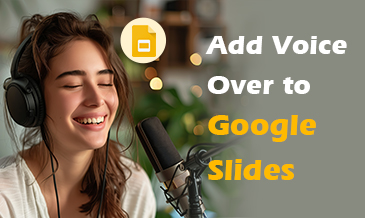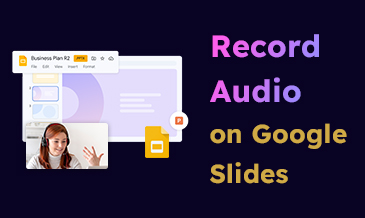Jak nagrywać dźwięk komputerowy na 5 bezpłatnych sposobów
Czy chcesz za darmo nagrywać dźwięk z komputera? W życiu codziennym może zaistnieć potrzeba nagrywania wykładów, rozmów, podcastów lub dźwięku z dowolnej przeglądarki. Bez względu na powód, wiedza o nagrywaniu dźwięku z komputera zawsze będzie bardzo pomocna.
W tym artykule przedstawimy pięć bezpłatnych sposobów nagrywania dźwięku z komputera i przedstawimy szczegółowy przewodnik. W ten sposób możesz wybrać komputerowy rejestrator dźwięku, który najlepiej odpowiada Twoim potrzebom. Ponadto możesz zapoznać się ze wskazówkami dotyczącymi nagrywania dźwięku wysokiej jakości tutaj.
Bez zbędnych ceregieli, czytaj dalej!
SPIS TREŚCI
- Część 1. Porównanie 5 komputerowych rejestratorów audio
- Część 2. Nagrywaj dźwięk komputerowy online za darmo
- Część 3. Jak nagrywać dźwięk komputerowy w najlepszej jakości
- Część 4. Jak nagrywać dźwięk na komputerze za pomocą dyktafonu w systemie Windows (dla zewnętrznego dźwięku)
- Część 5. Jak nagrywać dźwięk w systemie Windows 10 za pomocą Audacity (wielościeżkowy)
- Część 6. Jak nagrywać dźwięk z komputera za pomocą OBS Studio (profesjonalne i bezpłatne)
- Część 7. Wskazówki dotyczące nagrywania wysokiej jakości dźwięku komputerowego
Część 1 Porównanie 5 komputerowych rejestratorów audio
| Rejestrator dźwięku | Najlepszy dla | OS | Trudność |
| Dyktafon online DiReec | Użytkownicy, którzy muszą nagrywać dźwięk z komputera bezpośrednio, bez żadnej aplikacji. | Windows i Mac | Super łatwe |
| Rejestrator dźwięku DiReec Pro | Nowicjusze i profesjonaliści, którzy chcą wysokiej jakości, przyjaznego dla użytkownika dyktafonu i edytora. | Windows i Mac | Łatwo |
| Windows Voice Recorder | Użytkownik, który chce tylko nagrywać dźwięk mikrofonu. | Windows | Łatwo |
| Śmiałość | Osoby, które chcą bezpłatnie nagrywać wielościeżkowy dźwięk | Windows i Mac i Linux | Ciężko |
| OBS Studio | Użytkownicy, którzy chcą nagrywać i przesyłać strumieniowo dźwięk na wielu platformach | Windows i Mac i Linux | Normalna |
Część 2. Nagrywaj dźwięk komputerowy online za darmo
Jeśli chcesz nagrać dźwięk z komputera i nie chcesz pobierać żadnej aplikacji na komputer PC lub Mac, Dyktafon online DiReec powinien być właściwym wyborem.
Jest to jedno z najbardziej dostępnych narzędzi online do nagrywania dźwięku z komputera. To znaczy, że możesz nagrywanie dźwięku systemowego aby tworzyć samouczki, usprawniać współpracę lub robić cokolwiek innego. Poza tym ten dyktafon umożliwia przechwytuj zewnętrzny dźwięk z mikrofonu lub głośników bez żadnych opóźnień. Dodatkowo ten doskonały komputerowy rejestrator dźwięku online umożliwia nagrywanie dźwięku systemowego i mikrofonu jednocześnie. Jednym słowem, możesz używać dyktafonu DiReec Online do przechwytywania dźwięku bez żadnych problemów.
Oto kroki, aby nagrać dźwięk z komputera online:
- Otwarte Dyktafon online DiReec w przeglądarce, aby nagrać dźwięk z komputera.
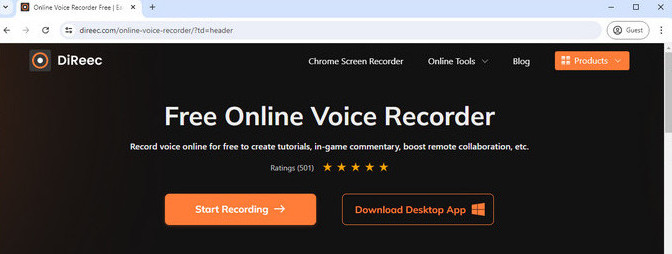
- Aby nagrać dźwięk z systemu Windows/Mac, wybierz „Dźwięk systemowy” Ikona. A jeśli chcesz przechwycić dźwięk z głośników lub mikrofonu, po prostu zaznacz opcję "Mikrofon" icon.
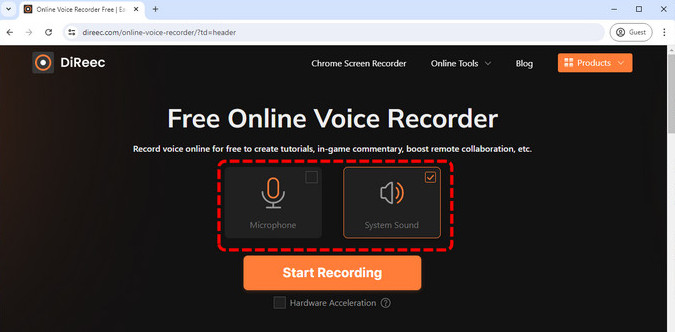
- Następnie kliknij przycisk „Rozpocznij nagrywanie” przycisk, aby przechwycić odtwarzany dźwięk. Podczas nagrywania możesz uderzać pauza or Zatrzymaj się nagranie w dowolnym momencie.
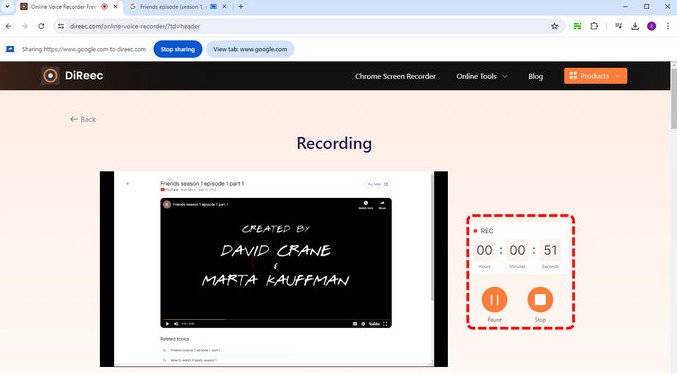
- Kiedy skończysz, kliknij "Zatrzymać" ikona, aby zakończyć nagrywanie głosu i pobieranie nagrany plik na swój komputer.
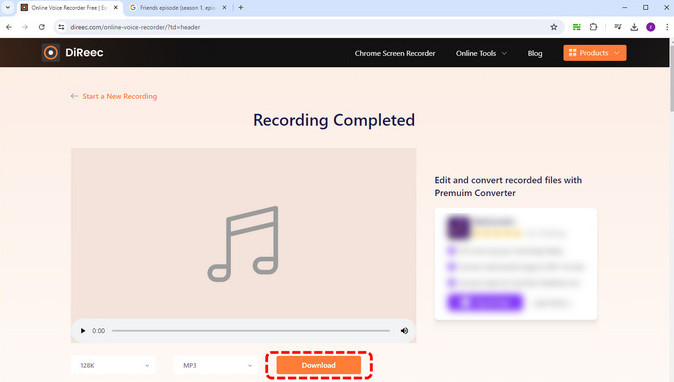
Część 3. Jak nagrywać dźwięk komputerowy w najlepszej jakości
Rejestrator dźwięku DiReec Pro to jedno z najwygodniejszych narzędzi umożliwiających przechwytywanie wysokiej jakości dźwięku i obrazu z komputera PC/Mac. Możesz go używać do nagrywania dźwięku systemowego, głosu lub obu jednocześnie za pomocą kilku prostych kliknięć. Poza tym możesz w czasie rzeczywistym zwiększać lub zmniejszać głośność systemu i mikrofonu.
Dodatkowo oferuje "Redukcja szumów" i „Wzmocnienie dźwięku” dla Ciebie, aby poprawić jakość dźwięku. Możesz także edytować dźwięk po nagraniu.
Widząc to, musisz być bardzo podekscytowany tymi funkcjami. Nie wahaj się pobrać tego bezpiecznego i praktycznego oprogramowania do nagrywania dźwięku!
Oto jak nagrywać dźwięk z komputera w systemie Windows 10 za pomocą DiReec HD Audio Recorder dla komputerów Mac i Win:
- Uruchom DiReec Audio Recorder na swoim komputerze i kliknij "Audio" w interfejsie.
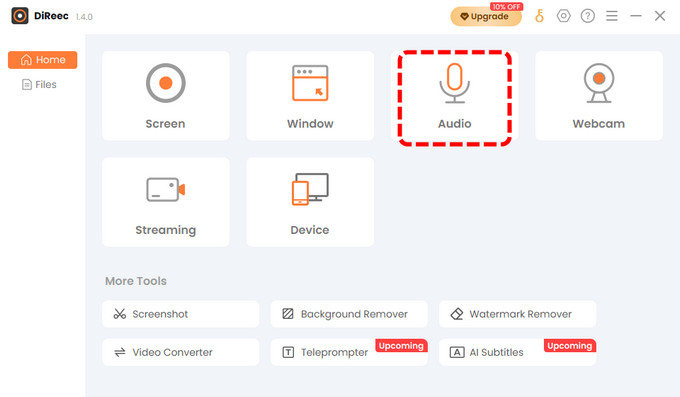
- Następnie możesz wybrać „Dźwięk systemowy” opcja, "Mikrofon" opcję lub obie jednocześnie, w zależności od potrzeb. Tutaj możesz także dostosować głośność.
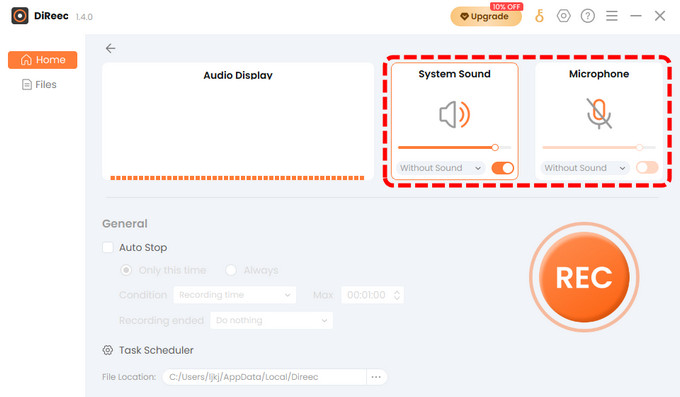
- Następnie kliknij przycisk „REC” przycisk do nagrywania dźwięku z komputera. Możesz wstrzymać lub zatrzymać nagrywanie w trakcie sesji.
- Gdy to zrobisz, nagrania zostaną zapisane w oknie Pliki. Dodatkowo możesz edytuj dźwięk w zależności od potrzeb.
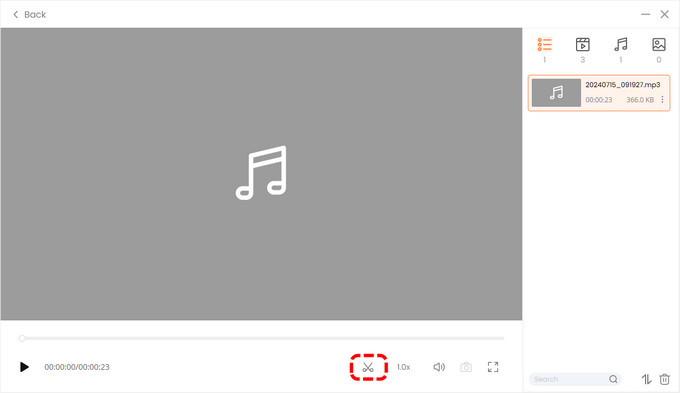
Część 4. Jak nagrywać dźwięk na komputerze za pomocą dyktafonu w systemie Windows (dla zewnętrznego dźwięku)
Windows Voice Recorder to wbudowane narzędzie systemu Windows. Jest bezpłatny, łatwy w użyciu i może szybko pomóc w przechwytywaniu dźwięków zewnętrznych (takich jak śpiew, rozmowy, wykłady itp.).
Oto jak nagrać dźwięk na komputerze za pomocą Rejestratora dźwięku systemu Windows:
- Otwórz menu Start i w polu wyszukiwania wpisz Dyktafon systemu Windows, aby go otworzyć.
- Następnie kliknij niebieski przycisk mikrofonu, aby rozpocząć nagrywanie dźwięku z mikrofonu.
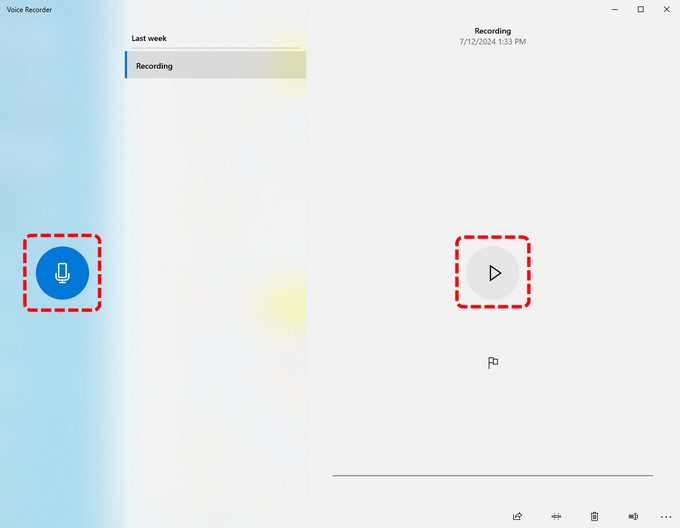
- Jeżeli chcesz zakończyć nagrywanie kliknij "Zatrzymać." Następnie dźwięk jest automatycznie zapisywany w folderze w formacie .m4a.
Część 5. Jak nagrywać dźwięk w systemie Windows 10 za pomocą Audacity (wielościeżkowy)
Jeśli szukasz bezpłatnego i wielościeżkowego narzędzia do nagrywania dźwięku komputerowego, spróbuj Śmiałość. Jest to oprogramowanie wieloplatformowe, którego można używać w systemach Windows/Mac/Linux.
Ten darmowy komputerowy rejestrator dźwięku umożliwia użytkownikom nagrywanie dźwięku na komputerze, jednoczesne nagrywanie wielu ścieżek, stosowanie filtrów do nagrań i wykonywanie innych funkcji. Poza tym umożliwia Tobie i członkom Twojego zespołu wspólną edycję plików audio, a następnie eksportowanie ich do różnych formatów.
Oto jak nagrać dźwięk z komputera stacjonarnego za pomocą Audacity:
- Aby nabyć program, odwiedź oficjalną stronę Audacity i pobierz go na system Windows/Mac.
- Zanim zaczniesz nagrywać, musisz sprawdzić ustawienia Audacity. Kliknij "Edytować," Wybierz opcję "Preferencje" aby ustawić jakość dźwięku i kanały.
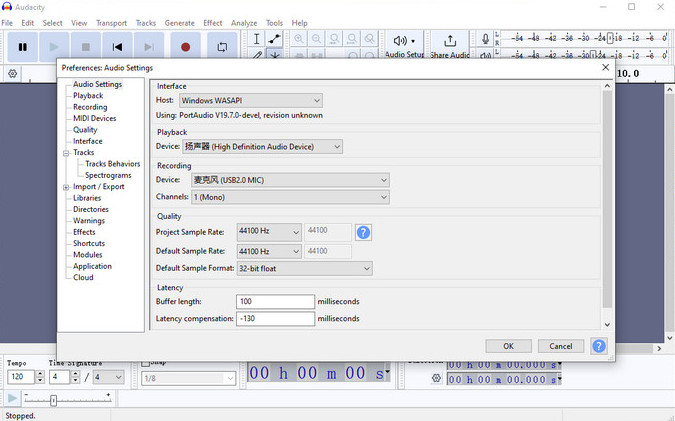
- Następnie kliknij przycisk czerwony przycisk nagrywania. Głośność dźwięków wewnętrznych i zewnętrznych można regulować za pomocą regulacji głośności systemu Windows. Po zakończeniu nagrywania kliknij przycisk szary przycisk Stop.
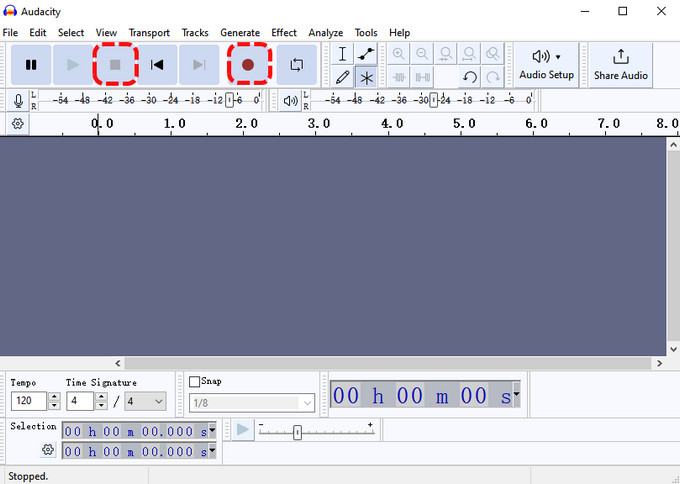
- Na koniec kliknij "Plik" i wybierz „Zapisz Projekt" opcja.
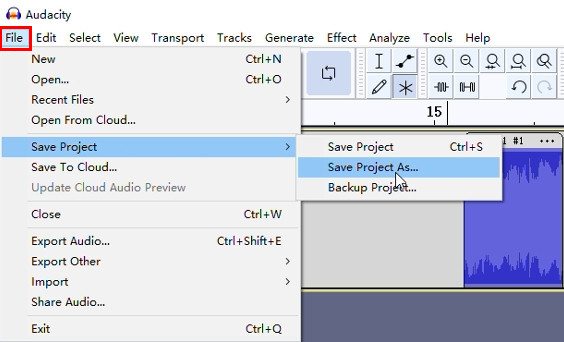
Część 6. Jak nagrywać dźwięk z komputera za pomocą OBS Studio (profesjonalne i bezpłatne)
OBS Studio to kolejne bezpłatne i profesjonalne oprogramowanie do nagrywania dźwięku dla systemów Windows i Mac. Umożliwia elastyczny wybór docelowych źródeł dźwięku, takich jak dźwięk systemowy, dźwięk mikrofonu, dźwięk karty przechwytującej i inne. Jednak nowi użytkownicy będą potrzebować czasu na poznanie tego oprogramowania, ponieważ interfejs jest złożony.
Oto jak nagrać dźwięk z komputera za pomocą OBS Studio:
- Pobierz OBS Studio z oficjalnej strony.
- Przed nagraniem dźwięku kliknij Plik > Ustawienia > Dźwięk w prawym górnym rogu okna, aby ustawić wejście urządzenia audio. Dodatkowo kliknij "Wynik" aby wybrać wymagany format audio.
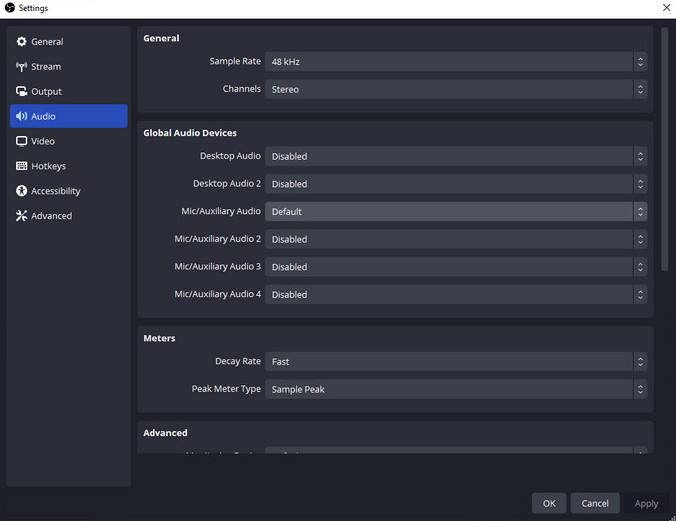
- Domyślnym ustawieniem tego oprogramowania jest nagrywaj zarówno ekran, jak i dźwięk. Jeśli chcesz nagrać tylko dźwięk, kliknij symbol oka obok, aby dodać źródło i wyłączyć przechwytywanie obrazu. Gdy wszystko będzie już gotowe, kliknij „Rozpocznij nagrywanie”. Po zakończeniu naciśnij "Zatrzymaj nagrywanie" w panelu Sterowanie.
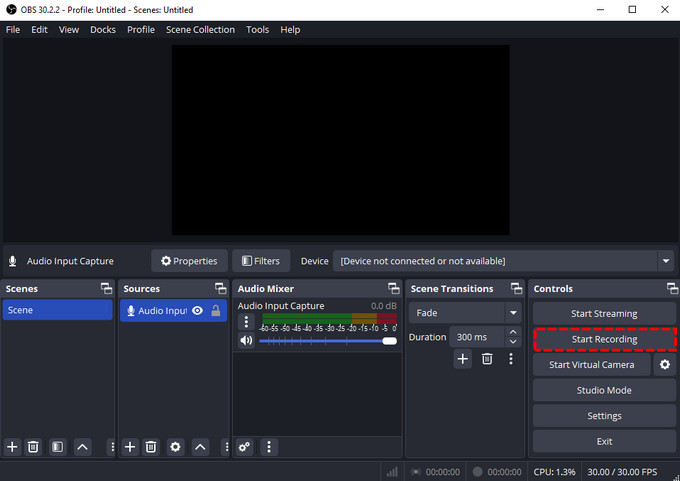
Część 7. Wskazówki dotyczące nagrywania wysokiej jakości dźwięku komputerowego
- Kontrola hałasu otoczenia
Spróbuj nagrać dźwięk w cichym otoczeniu za pomocą pianki akustycznej. Wszelkie dźwięki (dźwięki klawiatury, kliknięcia myszą, kaszel itp.) mogą mieć wpływ na nagranie audio.
- Wybierz odpowiedni mikrofon
Powinieneś przygotować wysokiej jakości mikrofon. I lepiej przetestuj mikrofon jeszcze kilka razy przed nagraniem, aby upewnić się, że wszystko działa prawidłowo. To podstawa do nagrywania krystalicznie czystej jakości dźwięku.
- Wybierz profesjonalny komputerowy rejestrator dźwięku
Wybór profesjonalnego komputerowego rejestratora dźwięku np Rejestrator dźwięku DiReec Pro to istotne. Jest to łatwe w użyciu narzędzie do nagrywania ekranu. Co ważniejsze, może nagrywać dźwięk systemowy niezależnie. Co więcej, oferuje zaawansowane funkcje redukcji szumów i ulepszania dźwięku, aby poprawić jakość dźwięku. Poza tym umożliwia także wtórną edycję, jeśli chcesz odjąć fragment dźwięku.
Wnioski
Zrozumienie sposobu nagrywania dźwięku komputerowego jest koniecznością z wielu powodów, w tym z powodu tworzenia treści i projektów osobistych.
W tym artykule przedstawiono pięć bezpłatnych sposobów skutecznego nagrywania dźwięku z komputera. Niezależnie od tego, czy wolisz dedykowane oprogramowanie, czy wbudowane narzędzia, istnieje opcja spełniająca Twoje potrzeby.
Biorąc pod uwagę sposoby, o których wspomnieliśmy powyżej, uważamy, że najlepszą odpowiedzią na pytanie jest użycie Rejestrator dźwięku DiReec. Jest łatwy w użyciu, odpowiedni dla nowicjuszy i może zaspokoić różnorodne potrzeby związane z nagrywaniem dźwięku. To naprawdę świetny program, więc pobierz go i wypróbuj.
Często zadawane pytania dotyczące nagrywania dźwięku z komputera
Czy mogę nagrywać dźwięk ze strony internetowej?
1. Dostęp Bezpłatny rejestrator wideo online DiReec I wybierz opcję Dźwięk systemuopcja. 2. Wybierz witrynę, którą chcesz nagrać i kliknij Rozpocznij nagrywanie przycisk. 3. Po zakończeniu naciśnij Stop ikonę , aby zakończyć nagrywanie dźwięku i pobrać nagrany plik na swoje urządzenie.
Czy system Windows 10 ma rejestrator dźwięku?
Tak. System Windows 10 ma wbudowany rejestrator dźwięku o nazwie Rejestrator dźwięku. Może pomóc w przechwytywaniu dźwięku mikrofonu z komputera, ale powinieneś wiedzieć, że nie może nagrać dźwięku wewnętrznego na komputerze.
Jak nagrać tylko dźwięk wewnętrzny?
1. Ściągnij i zainstaluj Rejestrator dźwięku DiReec Pro, następnie otwórz program na swoim komputerze i kliknij Audio na głównym interfejsie. 2. Wybierz Dźwięk systemu jako źródło nagrywania. 3. kliknij REC aby rozpocząć nagrywanie.
Jak edytować lub ulepszyć nagrany dźwięk wewnętrzny?
Po nagraniu dźwięku komputerowego możesz użyć oprogramowania do edycji dźwięku, takiego jak Rejestrator dźwięku DiReec Pro lub Audacity, aby poprawić jakość dźwięku, zredukować szumy, zastosować filtry lub dodać efekty. Narzędzia te posiadają funkcje edycji, które pozwalają dostosować nagrany dźwięk do własnych potrzeb.